pokud pracujete den a ven s e-maily, znáte Boj odesílání e-mailu více lidem.
odesílání každého e-mailu jeden po druhém je časově náročné a označení všech ve stejném e-mailu (kde příjemce může vidět ostatní na seznamu) vypadá neprofesionálně.
existuje tedy způsob, jak poslat jeden e-mail na více adres, které nejsou časově náročné a kde příjemce nevidí ostatní v seznamu? Pokud jste se sem dostali, existuje několik způsobů, které jsme vysvětlili v tomto blogu.
pokryli jsme dvě metody, které vám poskytnou rychlý krok za krokem, jak odesílat e-maily více příjemcům.
zde jsou dva populární způsoby, jak poslat e-mail více příjemcům z vašeho účtu Gmail.
- metoda hromadné korespondence-personalizovaná metoda
- metoda BCC-nativní metoda
metoda hromadné korespondence:
Hromadná korespondence dodává vašim e-mailům dotek Personalizace. Pomocí hromadné korespondence můžete přizpůsobit své e-maily, které chcete odeslat více příjemcům. Je to nejúčinnější způsob odesílání e-mailů. V tomto blogu používáme Saleshandy k vytvoření personalizované kampaně hromadné korespondence.
Hromadná korespondence Saleshandy přichází s automatizovanou funkcí sledování, která umožňuje uživatelům nastavit až 9 následných fází pro jejich e-mailovou kampaň, která vám poskytne skvělou otevřenou a odpověď.
bez dalších okolků vám ukážeme, jak odesílat e-maily více příjemcům z Gmailu pomocí hromadné korespondence.
jak používat funkci hromadné korespondence v Saleshandy:
Krok 1: Zaregistrujte se u Saleshandy
Zaregistrujte se u Saleshandy a vytvořte si s nimi účet pomocí svého účtu Gmail. Zde se můžete zdarma zaregistrovat.
Krok 2: Vytvořte novou kampaň
jakmile se zaregistrujete do Saleshandy, budete přesměrováni na řídicí panel. Kliknutím na možnost „e-mailová kampaň“ zahájíte svou první kampaň.

jakmile jste na kartě e-mailové kampaně, můžete poslat e-mail více příjemcům v následujících čtyřech krocích:
můžete přeskočit a přejít na video průvodce
vytvořit kampaň:
- vyberte možnost“ Nová kampaň“.

- vytvořte novou kampaň: začněte s vytvářením nové kampaně a Pojmenujte svou kampaň. Tento titul nebude viditelný pro vaše příjemce. Je to pouze pro vaši informaci
- Nahrajte CSV: Vytvořte CSV a nahrajte CSV v sekci“ Přidat příjemce“. Nevíte, co je CSV a jak vytvořit stejný? Viz náš podrobný průvodce zde. Můžete také ověřit a vyčistit seznam e-mailů, abyste zajistili nižší míru okamžitého opuštění pomocí samotného Saleshandy.

- jakmile vytvoříte a nahrajete soubor CSV obsahující potřebné informace o příjemcích, dalším krokem je výběr účtu, ze kterého chcete odeslat e-mail. (Tento krok je určen pouze pro uživatele, kteří mají více účtů s Saleshandy.)
- Vytvořte e-mail: po výběru účtu je čas nastavit klíčovou část kampaně, tj. předmět, tělo e-mailu s e-mailem sloučí značky pro personalizaci.

- přidat následná opatření: můžete nastavit 9 následných fází podle chování příjemce. Tím se odstraní vaše ruční sledování s více příjemci.

- viz Jak posílat e-mailové kampaně: podrobný krok za krokem průvodce naučit profesionální Způsob nastavení e-mailové kampaně.
Krok 3: Pošlete testovací e-mail
- po napsání dokonalého e-mailu a nastavení kampaně v aplikaci Saleshandy je čas poslat rychlý testovací e-mail, abyste se ujistili, jak to vypadá, a zkontrolovat případné opravy.

takto bude testovací e-mail vypadat:

Krok 4: Odeslat nebo naplánovat e-mail
existují možnosti, které vám umožňují okamžitě odesílat e-maily nebo je naplánovat na později. Můžete si také vybrat ze 40 mezinárodních časových pásem a naplánovat své e-maily podle vašeho pohodlí.
pro udržení dobrého skóre reputace odesílatele a lepší doručitelnosti e-mailů můžete nastavit časový interval mezi dvěma po sobě jdoucími e-maily. Díky tomu bude váš ESP věřit jako odeslání podobné člověku.
pokud si přejete, aby se vaše konverzace integrovaly přímo do vašeho CRM, můžete jednoduše přidat své CRM ID do sekce BCC kampaně před naplánováním e-mailu.


jakmile jste přes všechny kroky, budete mít úspěšně dokončil vytvoření marketingové kampaně oslovit své potenciální vyhlídky. Nyní stačí kliknout na Odeslat, abyste dosáhli více e-mailových adres najednou.
Video průvodce pro odesílání e-mailů více lidem najednou
jsme hotovi s částí“ jak na to“, pojďme se dozvědět, jak funkce hromadné korespondence pomáhá překonat nedostatky metody BCC.
Výhody použití funkce hromadné korespondence:
- personalizované e-maily: pomocí funkce hromadné korespondence můžete přizpůsobit každý e-mail pro více příjemců pomocí polí hromadné korespondence. To dává osobní dotek. Odeslání personalizovaného e-mailu zvyšuje míru otevření, čtení a odpovědi e-mailu. Určitě to zvýší výkon vaší odchozí pošty.
- automatické sledování: když posíláte e-maily, existují určité cíle; není to jen-Pošlete to a zapomeňte na to. Určitě byste s nimi navázali. Být v souladu s komunikací vždy uzavřelo více obchodů. Odesílání automatizovaných personalizovaných následných e-mailů na více účtenek se zvýšením míry odpovědí vaší kampaně. Nevíte, jak sledovat? Podívejte se na tuto příručku o psaní následného e-mailu, který dostane odpověď.
- sledování a analýza: nástroj pro automatizaci e-mailů přichází s největší výhodou a to je sledování a analýza výkonu vašich kampaní. Budete upozorněni, jakmile se některý z příjemců otevře nebo odpoví na váš e-mail. To vám umožní přistupovat k nim, když jste upoutali jejich pozornost.
- soukromí: tento nástroj pokrývá mezery funkce BCC. Chrání informace o více příjemců a pošle zprávu napříč silně.
metoda BCC:
metoda BCC (Blind Carbon Copy) je nejběžnějším přístupem k odesílání e-mailů více příjemcům současně. E-mailem více příjemcům pomocí funkce BCC skryje další příjemce od příjemce, takže to vypadá, že je jediným příjemcem e-mailu.
jediným plusovým bodem metody je, že je snadno srozumitelná a snadno ovladatelná.
bez dalších okolků vám ukážeme, jak posílat e-maily více příjemcům v Gmailu a Outlooku pomocí funkce BCC.
jak používat metodu BCC pro Gmail:
níže je 5 jednoduchých kroků k použití metody BCC v Gmailu.
Krok 1: Otevřete svůj účet Gmail
Krok 2: Klikněte na Compose box
Krok 3: Klikněte na BCC
Krok 4: Vyplňte pole BCC
Krok 5: stiskněte Odeslat
Krok 1: Otevřete svůj účet Gmail.
Krok 2: Kliknutím na pole napsat zadejte e-mail, který chcete odeslat více příjemcům z vaší adresy Gmailu.

Krok 3: Po napsání e-mailu klikněte na možnost BCC kromě možnosti CC.

Krok 4: Nyní vyplňte pole BCC, zadejte e-mailové adresy lidí, kterým chcete poslat e-mail, nebo můžete vybrat jednu ze skupin Gmail.

nevíte, jak vytvořit skupiny kontaktů v Gmailu? Naučte se, jak vytvořit skupiny Gmailu v pouhých 2 krocích.
Krok 5: ponechte alespoň jednu osobu v poli „Komu“ a poté stiskněte tlačítko Odeslat!
jak jsme zmínili v úvodní části, nejedná se o nejúčinnější způsob odesílání e-mailů více příjemcům v Gmailu touto metodou. Pojďme tedy hovořit o omezeních používání BCC (Blind Carbon Copy) v Gmailu k odeslání více příjemců.
Pro Tip: Pokud máte více než 10 příjemců, doporučujeme tuto metodu nepoužívat.
metoda BCC je jednodušší metoda, ale nijak zvlášť účinná. Existují určité nedostatky a problémy, které jsou dále řešeny metodou hromadné korespondence. Například odeslání e-mailu více příjemcům pomocí metody BCC způsobí, že hromadné e-mailové chování je pro příjemce zřejmé, protože pole „Komu“ a tělo e-mailu není personalizované, takže odesílatel vypadá neprofesionálně.
jak používat metodu BCC pro aplikaci Outlook:
pokryli jsme téměř vše o tom, jak posílat e-maily více příjemcům z Gmailu, ale víme, že stejná otázka o aplikaci Outlook je hned za rohem. Zde je návod, jak můžete použít metodu BCC pro aplikaci Outlook.
Níže jsou uvedeny 3 Snadné kroky k použití metody BCC v aplikaci Outlook.
Krok 1: Přihlášení do aplikace Outlook & otevřít novou zprávu
Krok 2: Přidat příjemce BCC
Krok 3: stiskněte Odeslat
Krok 1: Otevřete svůj účet aplikace Outlook a klikněte na nová zpráva
Krok 2: Kliknutím na Cc a Bcc přidáte příjemce

Krok 3: Přidejte hlavní e-mail do výběru komu a zbytek v BCC. Můžete nechat Cc prázdný. A až budete hotovi, stiskněte Odeslat.
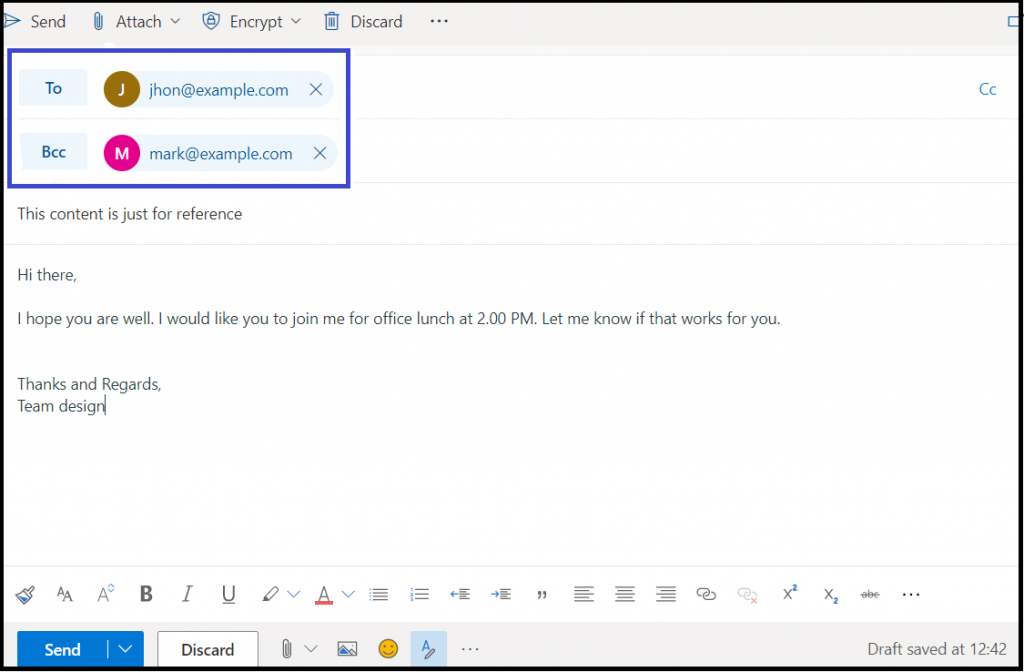
omezení metody BCC:
- příjemci v BCC uvidí, že byli přidáni do pole BCC, což je neprofesionální. Tato funkce BCC je funkční pouze pro neformální e-maily.
- pokud se některý z příjemců vrátil na váš e-mail a místo výběru „odpovědět“ vybral „Odpovědět všem“, pak všichni příjemci dostanou odpověď.
- jedním z hlavních omezení funkce BCC je nedostatek Personalizace. Metoda BCC je velký no-go pro rozesílání hřiště a marketingové e-maily. Proč je Personalizace nutností při nadhazování vaší budoucí vyhlídky? Zjistěte to zde!
- přidání příliš mnoha příjemců do pole BCC může upozornit Gmail na spamovou aktivitu a váš účet Gmail může skončit zablokován.
závěr:
při práci v podnikání orientovaném na zákazníka vytvářejí malé věci obrovský rozdíl. Personalizace je jedna taková věc. Zajišťuje, že vaši příjemci mají pozitivní pocit, když váš e-mail půjčuje jejich primární doručené poště. Může to vypadat jako malá změna, ale zanechává velký dopad na mysl vašich klientů.
proto se zaregistrujte s bezplatným účtem Saleshandy a přizpůsobte chytřejší způsob odesílání e-mailů více příjemcům.